Virt-Manager є одним з кращих відкритих джерел,Інструменти управління віртуалізацією KVM в Linux. З його допомогою налаштування декількох віртуальних машин - це простий, спрощений процес. У цій статті сьогодні ми розповімо про всі різні способи, яким користувачі можуть створити резервну копію віртуальної машини Virt-Manager.
Примітка: Virt-Manager - не єдиний спосіб взаємодії з віртуальними машинами KVM на платформі Linux. Якщо ці методи не підходять для вас, спробуйте скористатися іншими інструментами для віртуалізації, такими як VirtualBox або Gnome Boxes.
Резервне копіювання знімка
Найпростіший спосіб переконатися, що у вашої віртуальної машини Linux KVM є належна резервна копія, - це використовувати Вірт Інструмент знімків менеджера. За допомогою знімків можна легко зберегти все на машині управління та відновити його пізніше. Щоб створити знімок, відкрийте Вірт-Менеджер і введіть в корінь пароль. Якщо ви створюєте резервну копію віддалено, увійдіть у будь-які віддалені VM-з'єднання.
Примітка. Ідеальним способом використання знімків є встановлення всього необхідного для його запуску VM, а потім створення «базового» знімка для відновлення, на зразок свіжої інсталяції.
Коли Virt-менеджер запущений та запущений. Запустіть машину, на яку ви хочете створити знімок. Клацніть «Перегляд», а потім виберіть кнопку «Знімки», щоб відкрити інструмент знімка. Слизати кнопку +, щоб відкрити меню створення знімка. У меню вам потрібно буде заповнити назву знімка та опис.

У розділі "Ім'я" обов'язково напишітьназва операційної системи, яка знаходиться на знімку. У розділі "Опис" випишіть детальне пояснення того, що є на знімку, і чому ви це зробили. Це допоможе, особливо якщо у вас є багато різних знімків і ви не можете визначити різницю між будь-яким із них.
Заповнивши всю інформацію в інструменті створення знімків, натисніть кнопку "Готово", щоб завершити процес.
Відновити знімки
Для відновлення віртуальної машини Virt-ManagerЗнімок, натисніть «Переглянути» в головному інтерфейсі та виберіть «Знімки». Виберіть знімок в інтерфейсі та натисніть кнопку відтворення. Це зупинить всю поточну активність у віртуальній машині та поверне її до стану, в якому знаходиться знімок.
Потрібно видалити знімок із Virt-Manager? Клацніть на знімку, а потім виберіть піктограму сміття. Вибір "Видалити" відкриває діалогове вікно, яке запитує "Ви впевнені, що хочете видалити цей знімок?" Виберіть параметр "так", і знімок буде видалений.
Архів резервного копіювання
Крім створення знімків для резервного копіювання віртуальної машини Virt-Manager, ще одним способом створення резервної копії є архів обсягу, який використовується для зберігання операційної системи.
Примітка: Процес резервного копіювання, описаний у цьому розділі, охоплює лише віртуальні жорсткі диски. Якщо ваша настройка KVM дозволяє віртуальним машинам працювати безпосередньо на жорсткому диску, наступний процес не рекомендується. Щоб створити резервні копії для цього, перегляньте наш підручник з дисками Gnome.
Почніть з відкриття терміналу (підключіться до свого сервера через SSH в терміналі, якщо ваші VM віддалені), і використовуйте CD команда перейти до / var / lib / libvirt / images /. Це каталог за замовчуванням для Virt-Manager, і всі томи диска тут. Якщо ви змінили каталог на щось інше, вам доведеться розібратися в цьому самостійно.
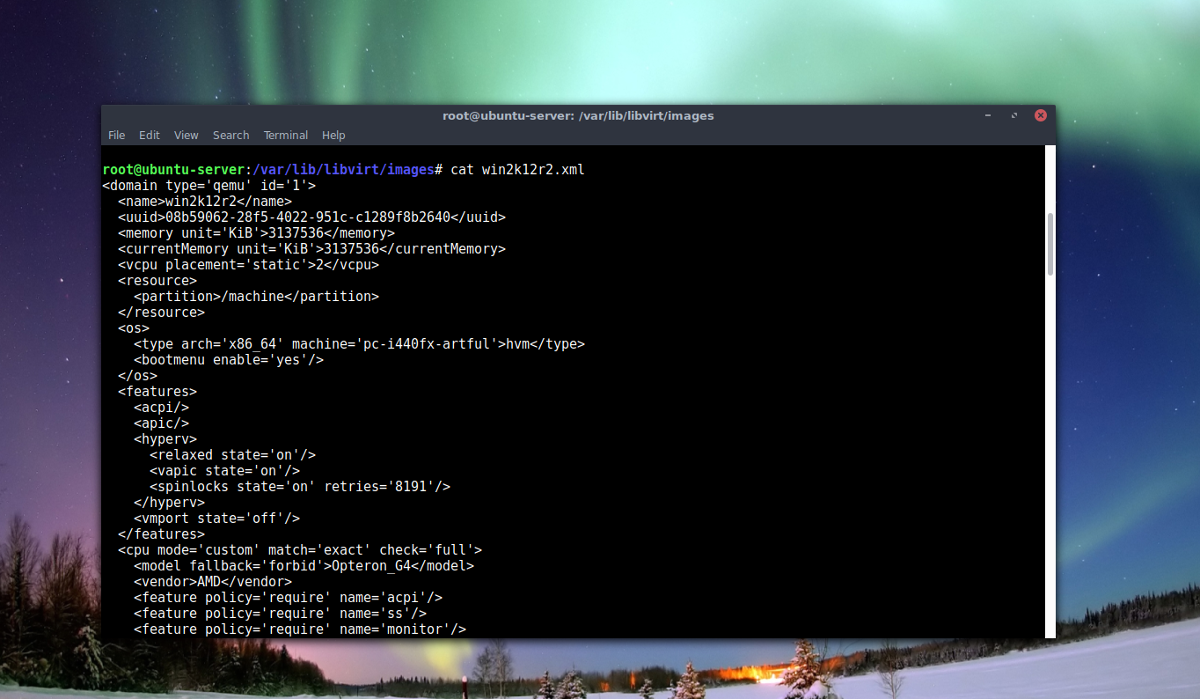
Будь-який користувач може CD в / var / lib / libvirt / images /, але некористувач не може використовувати лс для перегляду вмісту каталогу, оскільки дозволи не є правильними. Щоб вирішити цю проблему, отримайте кореневий доступ.
sudo -s
Тепер, коли термінал використовує root, запустіть вирш інструмент для створення резервної копії файлу визначень VM.
echo "" > nameofvm.xml
virsh dumpxml nameofvm > /var/lib/libvirt/images/nameofvm.xml
Використовуйте лс щоб знайти ім'я віртуального жорсткого диска Qcow2 в / var / lib / libvirt / images /. Скопіюйте ім'я файлу та скористайтеся mv щоб перемістити його в новий підкаталог.
mkdir -p vm-backup c mv example.qcow2 vm-backup mv nameofvm.xml vm-backup
Використання дьоготь, створити архів диска VM та файлу XML.
tar -jcvfp my-vm-backup.tar.bz2 vm-backup mv my-vm-backup.tar.bz2 /home/username/
Резервне копіювання зображень диска VM займає багато часу. Залежно від розміру файлу, це може зайняти годину або більше. Найкраще просто дозволити ПК зробити свою справу. Коли резервне копіювання завершено, не соромтеся рухатись my-vm-backup.tar.bz2 на інший сервер, резервне копіювання хмари тощо
Відновлення резервних копій
Щоб відновити резервну копію, спочатку потрібно її витягнути.
tar -xvfp my-vm-backup.tar.bz2
cd vm-backup
Використовуйте вирш відновити XML-файл.
sudo -s virsh define --file /home/username/location/of/exctracted/archive/vm-backup/nameofvm.xml
Нарешті, перемістіть образ диска в каталог зображень.
mv example.qcow2 /var/lib/libvirt/images/</p>













Коментарі